Kansion koko tarkistaa levytilan jakautumisen, näyttää erilaisia kaavioita
Levytilan käytön analysaattorit on kehitetty nopeasti tarkastelemaan kaikkia niitä kansioita ja tiedostoja, jotka vievät suuren osan koko levytilasta. Koska on melkein mahdotonta tarkistaa, mikä kansio tai alikansio sisältää mojovaisia tiedostoja manuaalisesti, sinun on käytettävä sovellusta, joka voi heti analysoida määritetyt levypolut käytetyn tilan suhteen. Kansion koko ei ole kovinkaan monipuolinen verrattuna äskettäin esiteltyihin DiskFerret ja sääntöpohjainen DiskBoss, mutta käyttää uutta lähestymistapaa levytilan kokonaiskäytön analysoimiseksi. Se näyttää valitun kansion tilankäytön dynaamisissa ympyrä- ja pylväskaavioissa, jolloin voit tarkastella raskaita kansioita sen sijaan, että luet tilankäyttötilastoja näytöltä.
Toisin kuin muut levyanalysaattorit, se keskittyy enemmän tilankäytön yksityiskohtien antamiseen erilaisissa datakokoyksiköissä, mukaan lukien tavut, KB, MB ja GB. Tämän avulla käyttäjä voi nopeasti selvittää pienimmät tiedostot tarvitsematta vierittää tilankäyttöraporttia pienten turhien turhat tiedostojen katselemiseksi.
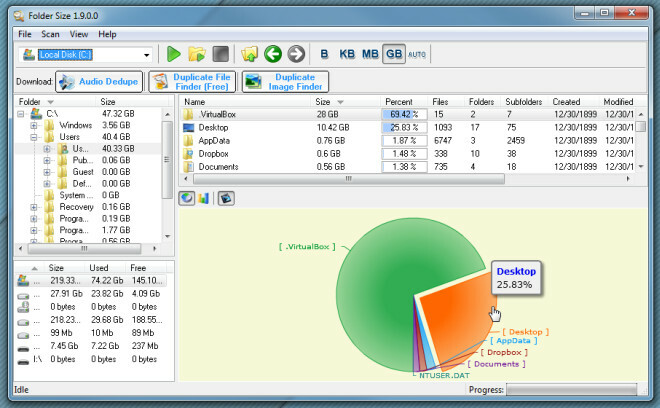
Sovelluksen käyttö on yksinkertaista. Valitse ensin asema vasemmalla sivupalkissa olevasta päänavigointipalkista, valitse analysoitava kansio ja napsauta työkalurivin toistokuvapainiketta aloittaaksesi tilankäytön analysointiprosessin. Se alkaa luetella alla olevat alakansiot ja tiedostot pääikkunassa histogrammeilla, jotka osoittavat kunkin luetellun tiedoston ja kansion levytilan kokonaiskäyttöprosentin. Sen alla on kaavion alue, jolla voit vaihtaa Pie- ja Bar-karttanäkymien välillä. Oletusarvon mukaan animoidun kaavion esikatselu on käytössä, mutta voit poistaa sen käytöstä, jotta voit katsella kaaviota ilman animaatioita.
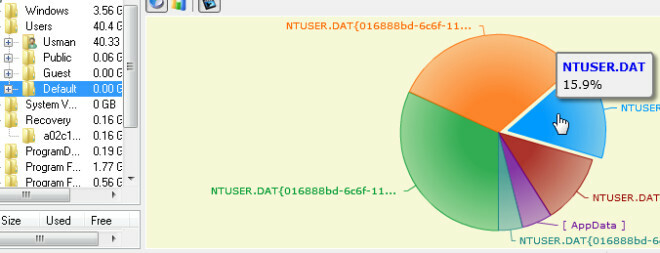
Kun napsautat kansion osaa Pie ja Chart -kohdassa, näet kaikki pääikkunassa olevat alikansiot ja tiedostot, jotka näyttävät valitun kansion levytilan käytön jakauman.
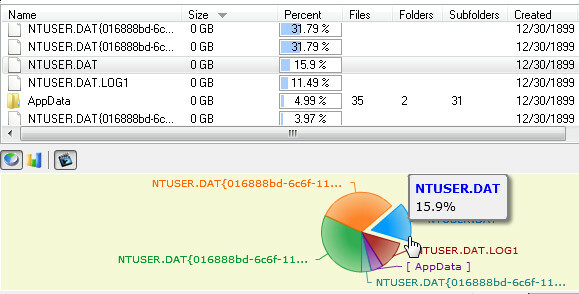
Sen lisäksi, että teet syvän kansion tilan analysoinnin, voit nopeasti valita minkä tahansa levyaseman navigointipalkin yläpuolella olevan avattavan valikon avulla, jotta voidaan tarkistaa, mikä juurikansio vie enemmän odotettu tila.
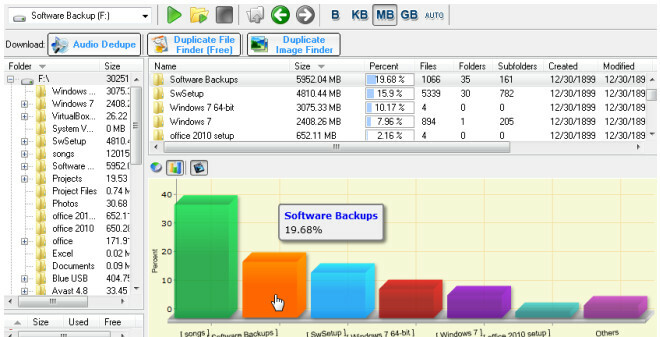
Viimeiseksi, voit viedä nykyisen kansion ja levytilan käyttötaulun kuvan JPG-muodossa Tiedosto-valikosta. Asetukset-ikkunassa voit ottaa virheiden kirjaamisen käyttöön tai poistaa sen käytöstä ja mukauttaa pääikkunassa olevia sarakkeita.
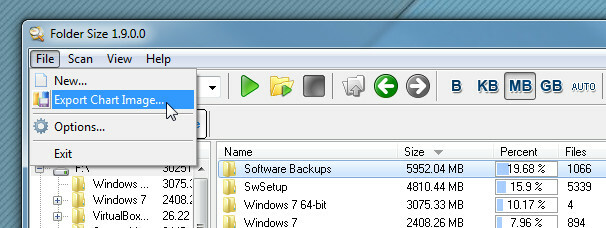
Se toimii Windows XP: ssä, Windows Vistassa ja Windows 7: ssä.
Lataa kansion koko
Voit myös tarkistaa Levytilan tuuletin, visuaalisesti miellyttävä levytilan käytön analysointityökalu.
Haku
Uusimmat Viestit
Lajittele musiikkikirjastosi automaattisesti kansioihin kappalemerkkien mukaan
Nykyään kiintolevyt voivat sisältää useita teratavuja dataa. Tämä t...
Korvaa komentokehote PowerShell On Power -käyttäjävalikossa Windows 10: ssä
Windows PowerShell julkaistiin ensin Windows XP: lle, mutta vasta W...
Clementine Music Player on vaihtoehto Amarokille [arvostelu]
Digitaalisen musiikin teollisuus on nähnyt merkittävää kasvua, sitä...



![Clementine Music Player on vaihtoehto Amarokille [arvostelu]](/f/90669537dfa54f484e6d362c47a5658e.jpg?width=680&height=100)